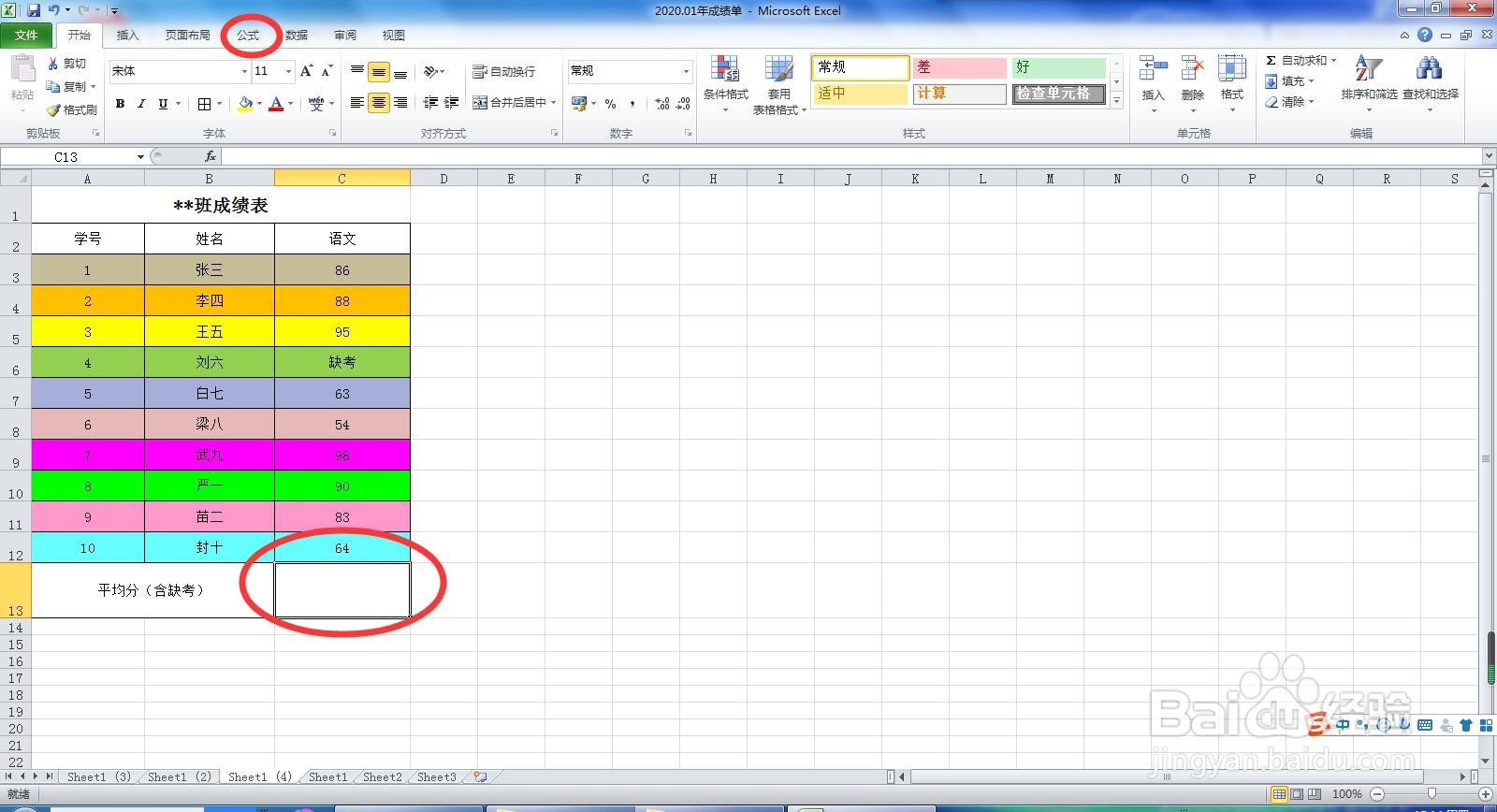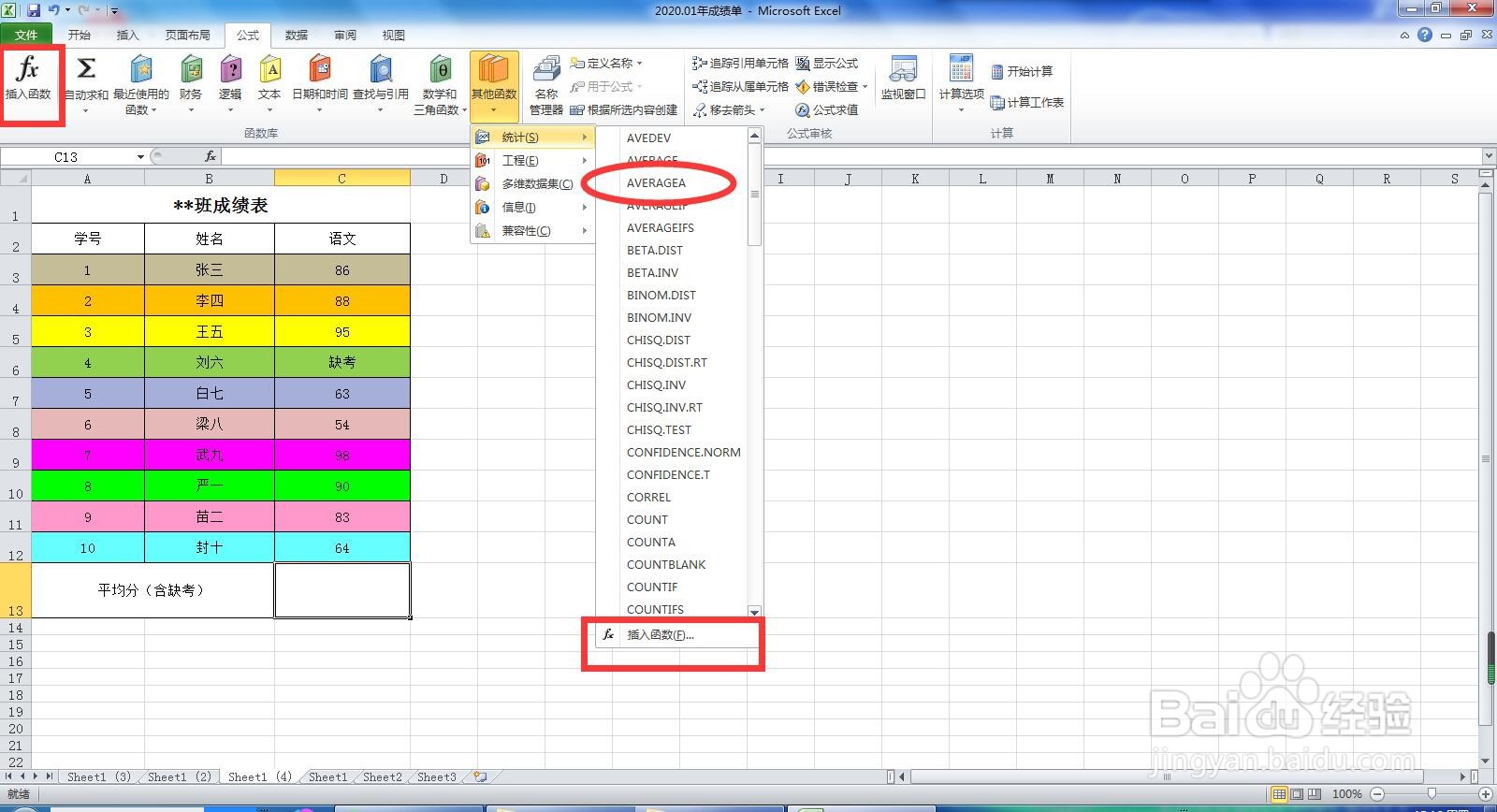Excel中用AVERAGEA函数计算算术平均值的方法
1、举例:在成绩表中计算语文成绩的平均值(包含缺考者)。选中结果数字填写的单元格C13,然后切换到“公式”选项卡。
2、第一种打开“AVERAGEA函数参数对话框”的方式:单击“公式--函数库--其他函数”按钮下方的小三角,在列表中选择“统计--AVERAGEA函数”即可。
3、第二种打开“AVERAGEA函数参数对话框”方法:点击上图中的“插入函数”,在“选择类别”中选择“统计”,在“选择函数”下方找到AVERAGEA函数, 点击确定。
4、在弹出的AVERAGEA“函数参数”对话框中,点击“value 1”后的折叠按钮,选中目标区域。可选择多个目标区域。选中后点击确定。
5、在此即可看到在“平均分(含缺考)”后的单元格中出现了“72.1”,计算完成。
声明:本网站引用、摘录或转载内容仅供网站访问者交流或参考,不代表本站立场,如存在版权或非法内容,请联系站长删除,联系邮箱:site.kefu@qq.com。
阅读量:43
阅读量:49
阅读量:52
阅读量:68
阅读量:96